Оптичните дискови устройства все още са неразделна част от почти всички машини с Windows. Въпреки че устройства като Surface таблета доказват, че не се нуждаете от устройството, за да имате напълно използваема система, те не са близо до изчезване. Оптичното устройство няма да върви по пътя на флопи устройството още няколко години. Ако някога сравните обикновена машина с Windows от голям производител като hp или Dell с MacBook, ще забележите, че сред многото вариации на дизайна, устройството на MacBook не трябва да се отваря или затваря. Същото не може да се каже за оптични устройства както на лаптопи, така и на настолни кули. Трябва или да го отворите от My Computer, или трябва да натиснете физическия бутон на самото устройство. Ако търсите много по-лесен начин да направите това, опитайте Door Control. Това е безплатно приложение за Windows, което ще отвори/извади оптичното устройство само с клавишна комбинация. Той също така твърди, че може да затвори устройството, но това ще зависи от действителния хардуер на вашата система.
Изтеглете и инсталирайте Door Control. Той ще добави икона за изваждане в системната област. Щракнете върху него, за да отворите оптичното устройство.

За да конфигурирате клавишна комбинация, която да прави същото, щракнете с десния бутон върху иконата и щракнете върху „Hokey“ от контекстното меню. Натиснете клавишната комбинация, която искате да използвате, за да отворите оптичното си устройство и тя ще се появи в полето за бърз достъп.
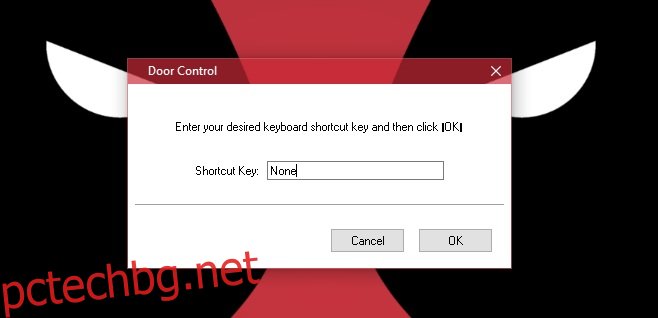
Door Control твърди, че може също да затвори оптичното устройство, но няма да го направи, освен ако самото устройство няма тази функция. Помислете за времето, когато големите стерео системи идваха с CD плейъри. Обикновено имаше бутон за изваждане/отваряне, за да отворите устройството, но ако не използвате бутона и вместо това просто натиснете малко тавата, той ще се затвори. Или можете да използвате дистанционно, за да го затворите. Същото не важи за устройствата на повечето лаптопи, но някои устройства, които вероятно са част от компютърна машина в кула, все още могат да имат тази способност. Ако имате такова устройство във вашата система, Door Control ще може да затвори устройството, както и да го отвори.

